RemoteViewでは遠隔接続時、
「RXビューア」「改善型ビューア」「Webビューア」の3種類の接続方法をご使用いただけます。
■特長
【 RXビューア 】(※¹)
直感的なUI/UXで、改善型ビューアより性能を向上させたビューアです。
マルチビューア(※³)とマルチモニター(※²)がご利用いただけます。
【改善型ビューア】(※¹)
動画再生、グラフィック作業等、GPU作業に特化したビューアです。
マルチモニター(※²)をご利用いただけます。
【Webビューア】(※⁴、※⁵)
プラグインインストール無しでブラウザから遠隔接続が行えるビューアです。
※¹ SimpleLauncherプラグインのインストールが必要です。
※² マルチモニター:接続先のモニターを1つのウィンドウ内に表示する機能
※³ マルチビューア:接続先のモニターごとにウィンドウを立ち上げる機能
※⁴ Chrome、Edge(Windows)、Safari(macOS)ブラウザに対応しています。
※⁵ ChromebookからもWebビューアで遠隔接続が行えます。
■特徴比較表
※機能一覧
RemoteViewASP サービスEnterprise 機能一覧
【より快適にご利用いただくためのチェックポイント】
Point1.自宅(接続元PCを利用する場所)のネットワーク回線について
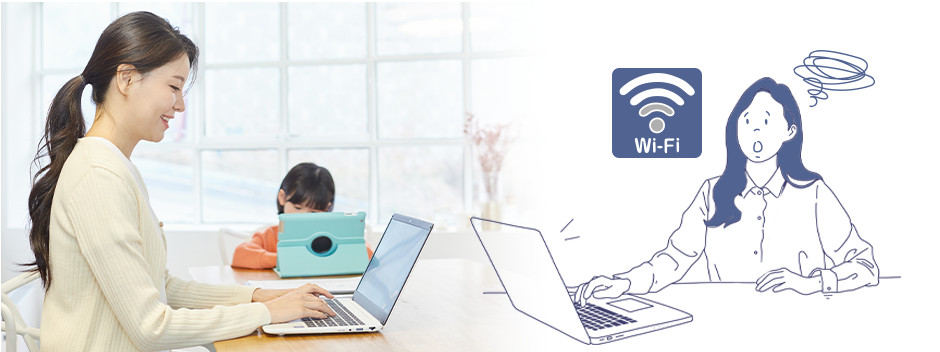
・自宅回線のスピードをチェックしてみましょう
→ 一般作業でもRemoteViewは0.1Mbps程度のネットワーク通信量を必要とします。
動きの多い画面では0.2Mbps~1.1Mbps程度です。
十分な通信スピードがあるかをご確認ください。
・ネットワークを見直してみましょう
最近では在宅勤務を実施する企業が増えており、また自宅で家族全員が過ごすことも増え、家庭でのネットワーク利用量も増加しています。
また集合住宅等では建物全体での回線速度低下も見られています。
自宅でのネットワーク利用量を再度ご確認ください。
Point2.オフィス(接続先PC・ネットワーク)の設定について

・無駄なアプリケーションのプロセスを止めよう
- PCのメモリやCPUを多く使うようなプログラムはできる限り使わず、必要なアプリケーションのみ立ち上げるようにしてください。
- OSの設定等で、できるかぎりパソコンに負担を掛ける設定をなくし、高速化できるように心がけましょう。
・オフィスのネットワーク設備を見直そう
- オフィスの回線によっては十分な速度が出ず、RemoteViewの接続が悪化する事象が報告されています。オフィスの回線状況を一度ご確認ください。
オフィスの回線のスピードが低下している場合は、同時接続を避けるようにしましょう。
・ファイアウォール、プロキシ環境では「RemoteViewサーバードメイン・IP一覧」の情報を
除外設定(ホワイトリスト)に登録してください。
-接続先情報に記載のドメイン・IP情報は全て登録してください。